Cómo habilitar el modo Dios oculto en Windows 10
Las tres versiones anteriores de Windows tienen una característica oculta que se conoce como Modo de Dios. Esto le permite acceder a una carpeta que contiene enlaces a todas las configuraciones disponibles en Windows.
Recientemente te mostramos cómo encontrar el Panel de controly otras herramientas familiares de Windows 7 en Windows 10. Si bien eso ayuda, es posible que desee probar el Modo Dios oculto para acceder a más de 40 categorías de configuraciones y personalizaciones de Windows. Básicamente es un súper panel de control donde todo está ubicado en una ubicación central.
Nota: Para que esto funcione, debe tener derechos de administrador para su PC. Este proceso también funciona con Windows 7 y Windows 8.1.
Habilitar el modo Dios en Windows 10
Haga clic derecho en el escritorio y seleccione Nuevo> Carpeta.

Ahora escriba o copie y pegue lo siguiente y presione Entrar:
Modo de Dios.{ED7BA470-8E54-465E-825C-99712043E01C}
Cuando haya terminado, verá el siguiente icono de estilo del Panel de control.
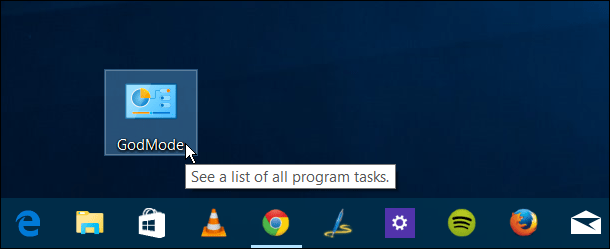
Propina: No tiene que llamarlo "Modo Dios". Puede escribiren cualquier nombre antes del período al nombrar la carpeta. Por ejemplo, en las siguientes tomas, lo llamé UltimategPMode. Diviértete y nómbralo como quieras.

Si es la primera vez que hace esto, cuando abra la carpeta Modo Dios, se sorprenderá de la cantidad de elementos que tiene disponibles.
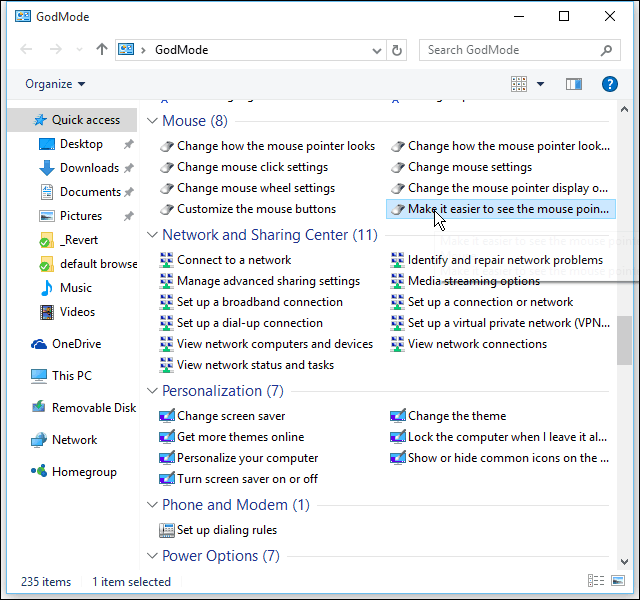
Al igual que cualquier carpeta, puede buscar lo que desee en ella. En el ejemplo a continuación busqué programas y características y obtuve una lista de ocho configuraciones relacionadas.
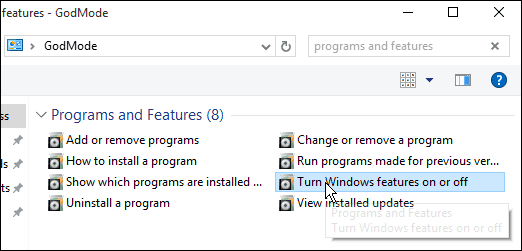
Si lo desea, puede anclarlo al menú Inicio. Simplemente haga clic derecho en la carpeta y seleccione Alfiler para comenzar.
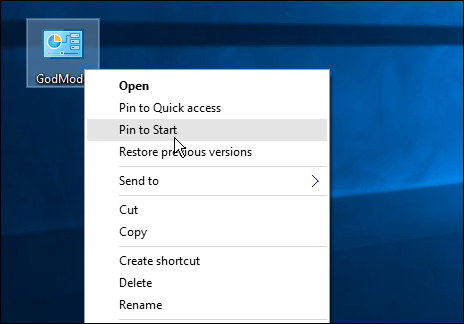
Luego tendrá el mosaico en su menú Inicio, yRecomendaría moverlo a un grupo llamado Admin o algo similar. Para obtener más información al respecto, lea: Cómo crear grupos de mosaicos en vivo en el menú Inicio de Windows 10.
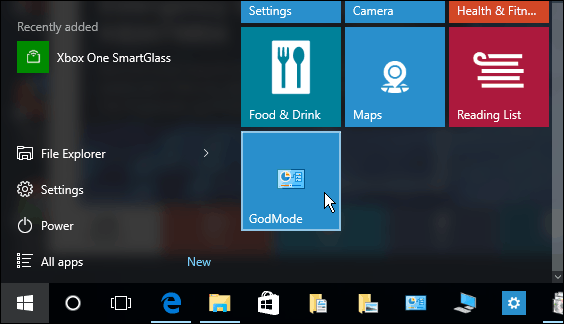
El Modo Dios hace que sea mucho más fácil encontrar una función o configuración a la que necesita acceder mucho más rápido que hacer clic en varias pantallas.
¡Gracias a nuestro lector de mucho tiempo Ziggy por asegurarse de que finalmente tengamos este consejo!










Deja un comentario